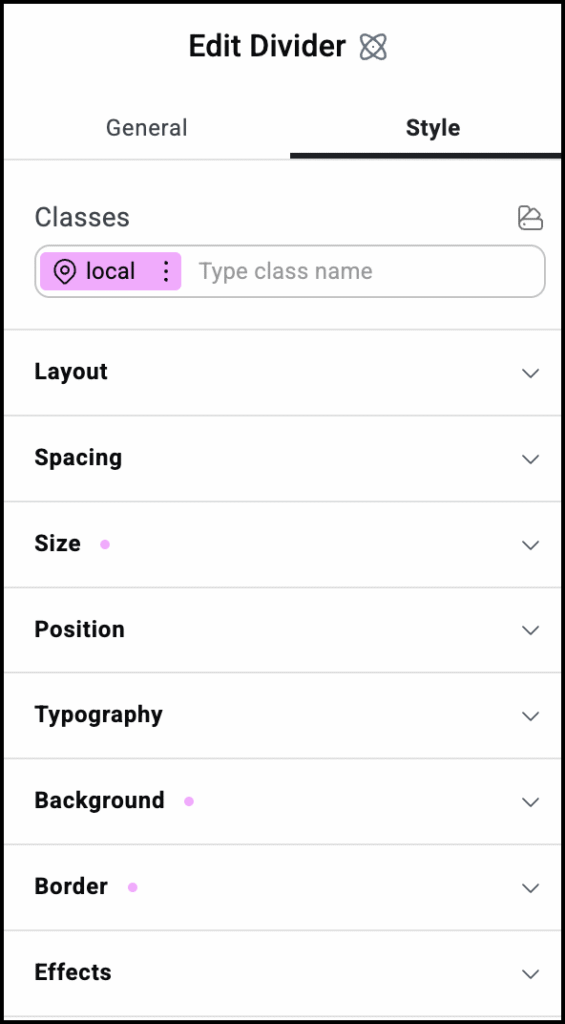Añadir y eliminar el elemento
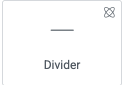
Añadir el elemento al lienzo
Para acceder y usar un widget:
En el editor de Elementor, haga clic en +.
Se muestran todos los elementos disponibles.Haz clic o arrastra el elemento al lienzo. Para obtener más información, consulta Añadir elementos a una página.
Eliminar el elemento
Para eliminar el widget:
- En el lienzo, seleccione el elemento haciendo clic en él.
- Pulse la tecla Suprimir en su teclado. Para obtener más información, consulte Eliminar elementos de una página.
¿Qué es el elemento divisor?
El elemento divisor añade una línea horizontal a tu página para crear un borde entre las secciones de la página.
Caso de uso común
Alex está creando un sitio web para el próximo partido de fútbol. Quiere poner un divisor entre el titular del banner y una imagen del estadio.
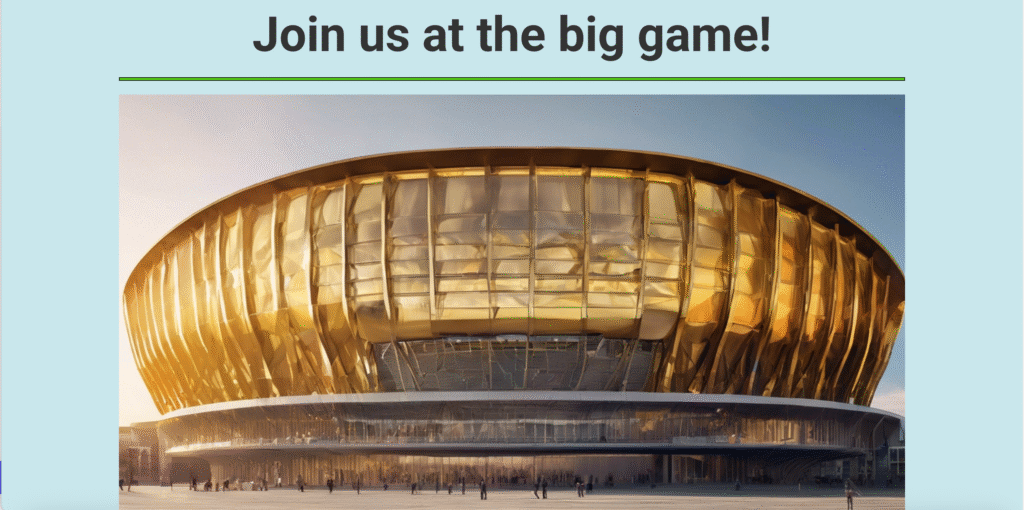
Añadir un elemento divisor: paso a paso
- Crea un titular de banner en la parte superior de la página.
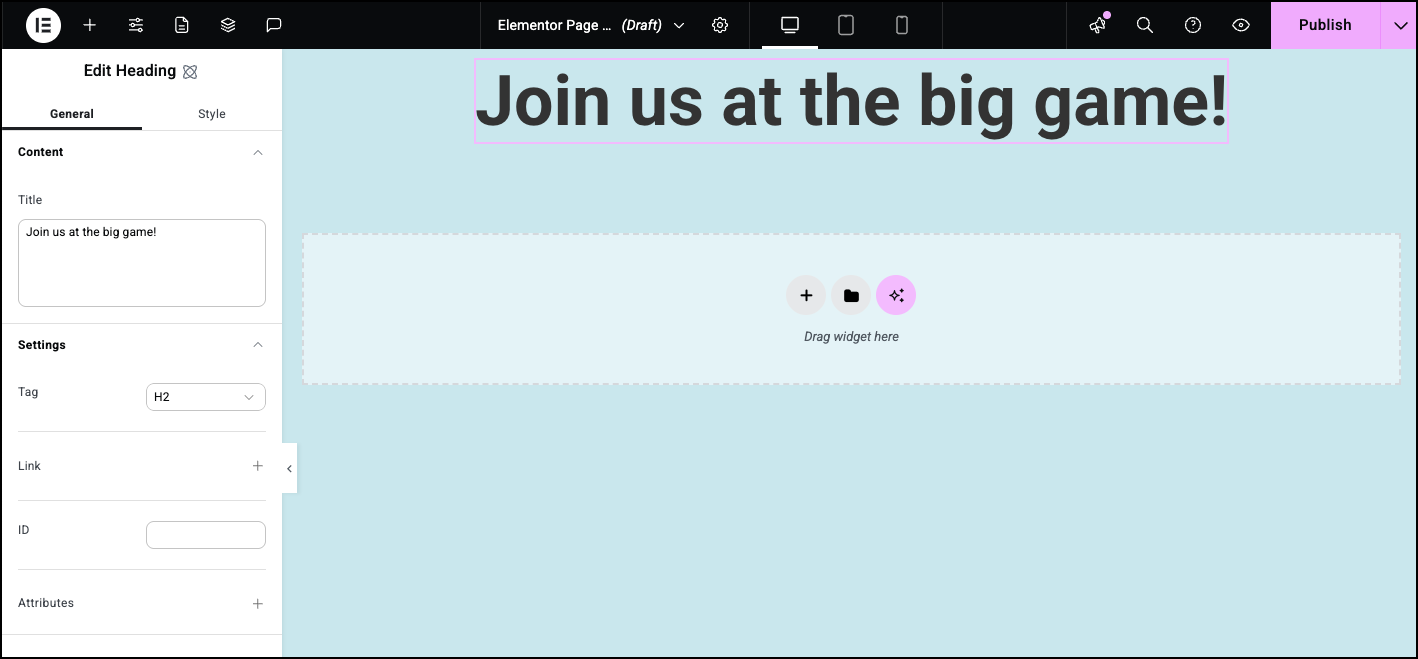
- Arrastra un elemento Divisor al contenedor debajo del encabezado.NoteCuando añadas el divisor al lienzo, se creará automáticamente un contenedor. Asegúrate de que los ajustes del contenedor estén configurados en Columna y Justificar centro.
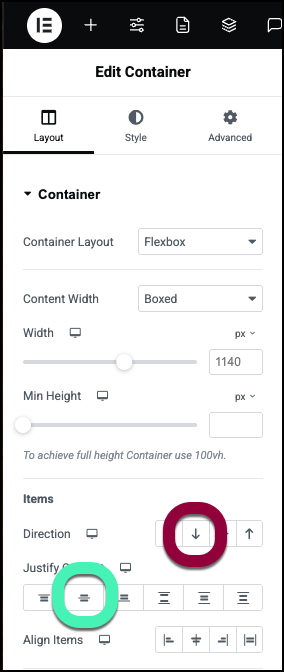
- El divisor es demasiado fino para este diseño. Para engrosar la línea, abre la sección Tamaño.
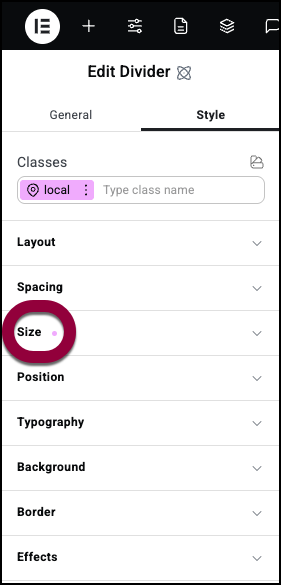
- Cambia la Altura a 5 PX.
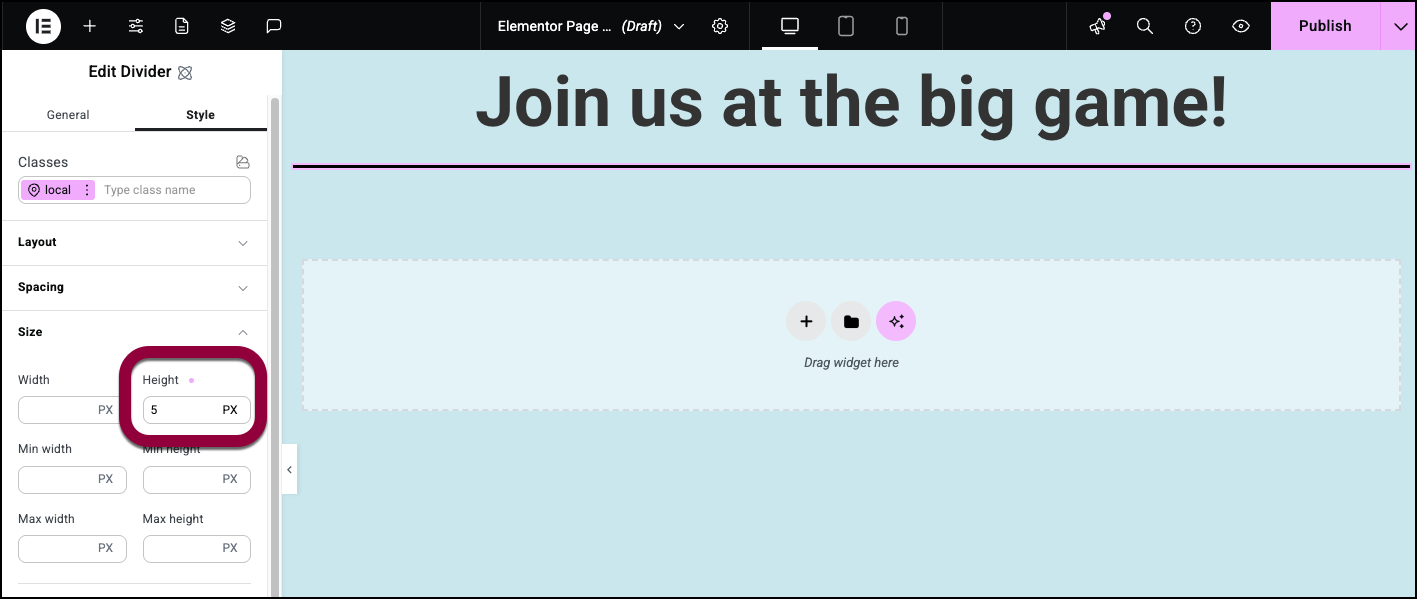
- Ahora vamos a cambiar el color del divisor. Abre la sección Fondo.
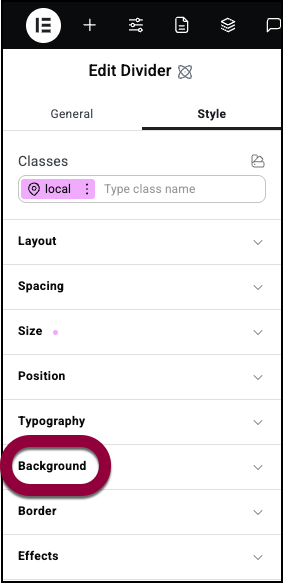
- Selecciona un color de fondo. Para más detalles, consulta Elegir un color.
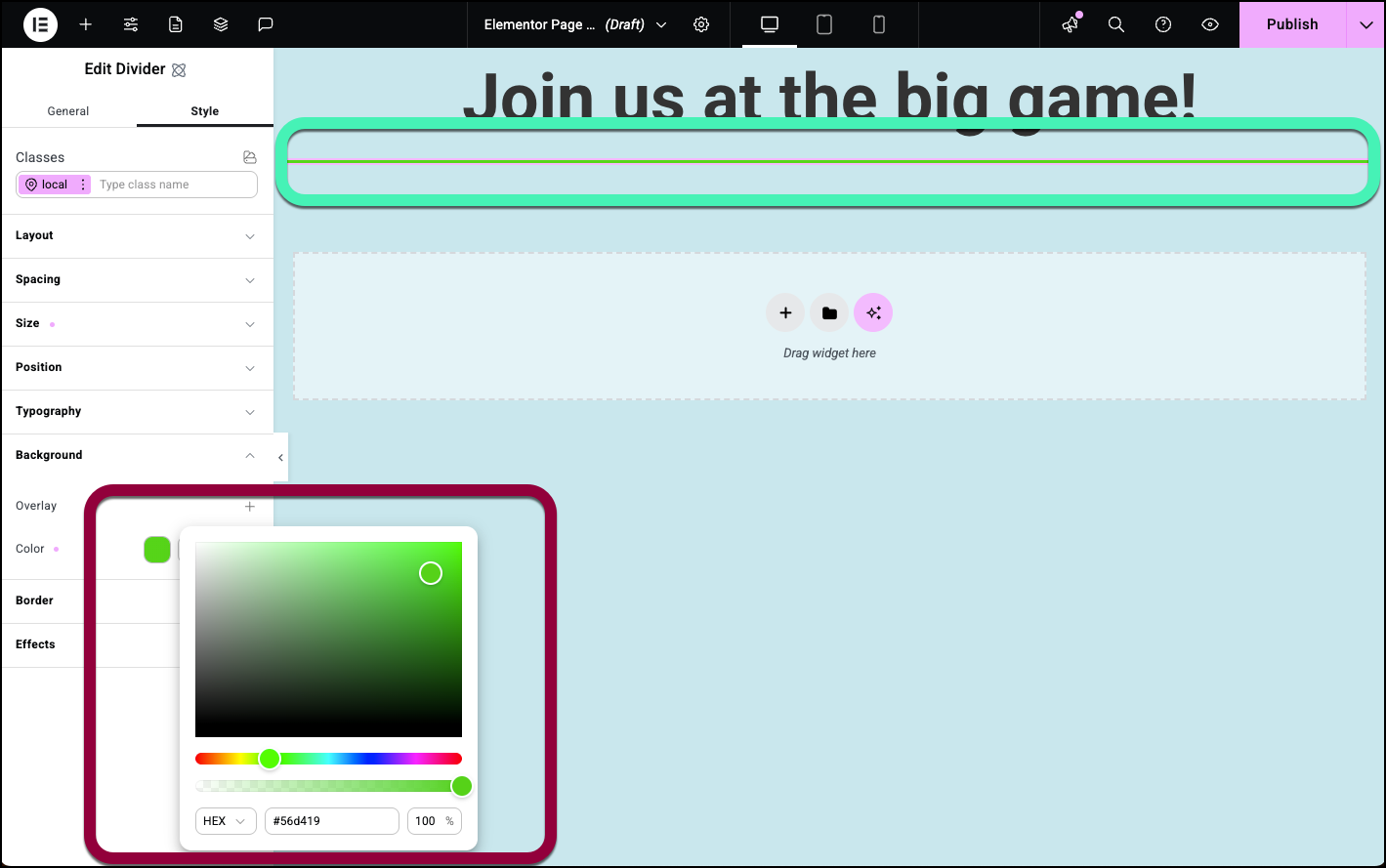
- Por último, vamos a añadir un borde al divisor. Abre la sección Borde.
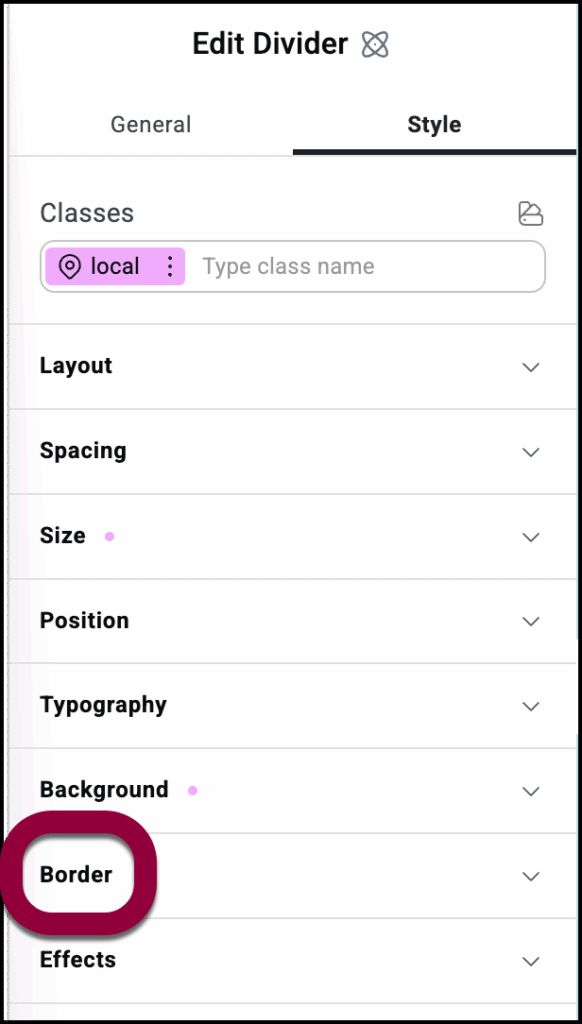
- Haz clic en el signo más junto a Borde.
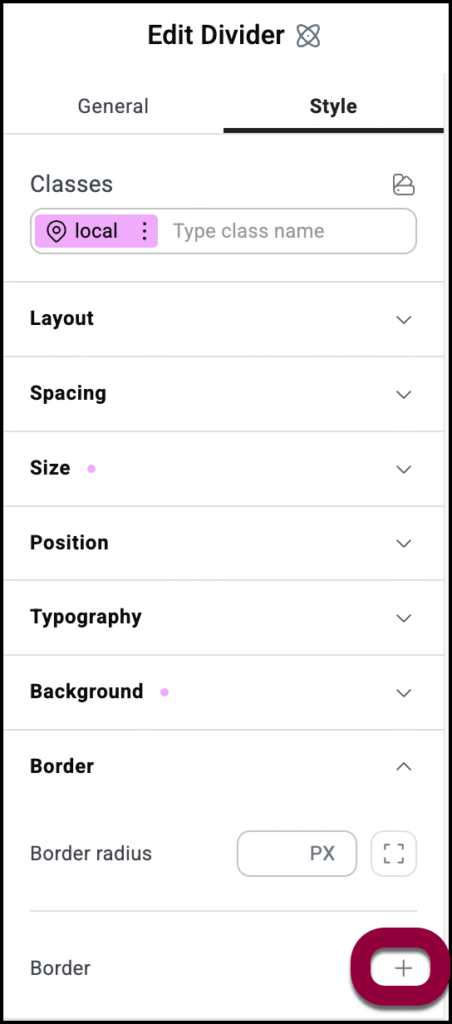
- Puedes ajustar el grosor, el color y el tipo de borde. En el ejemplo, dejaremos la configuración predeterminada.
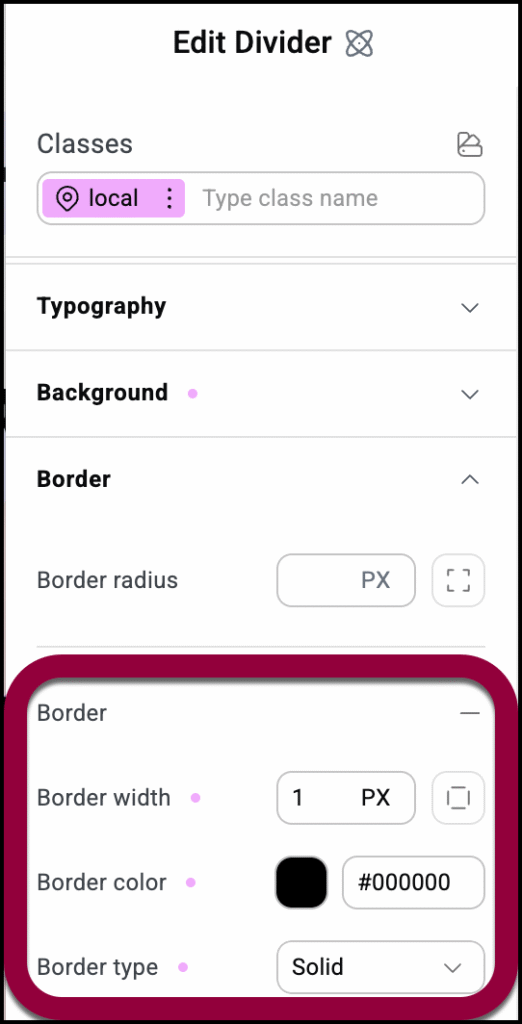
El divisor aparece debajo del titular.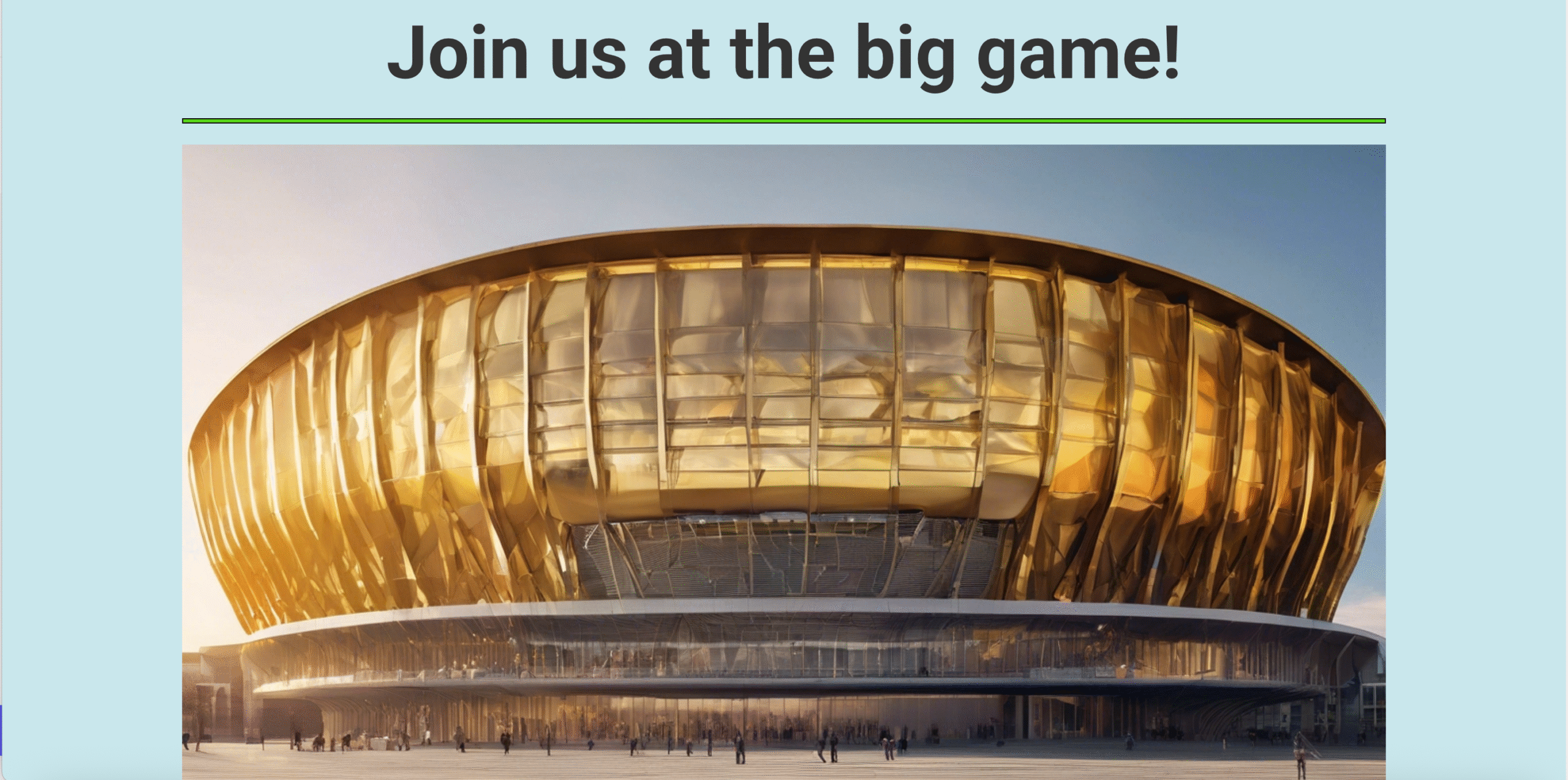
Ajustes para el elemento divisor
Puede personalizar sus elementos utilizando contenido y estilo, lo que le ofrece una gran flexibilidad para adaptarlos a sus necesidades. Haga clic en las pestañas de abajo para ver todos los ajustes disponibles para este elemento.
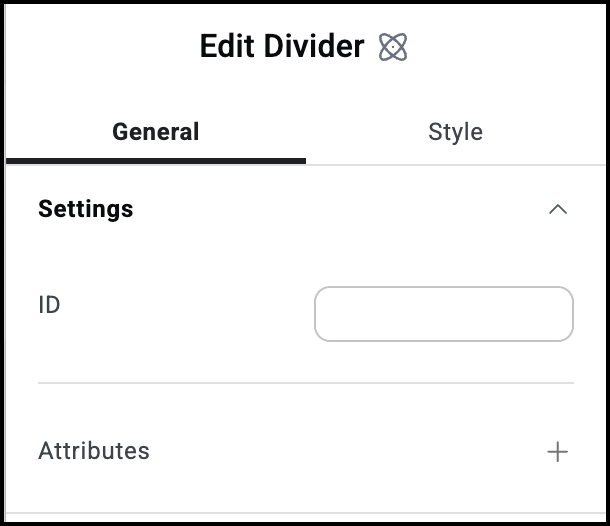
ID
Te permite etiquetar elementos individuales en una página. De esta manera, puedes enlazar a este elemento específico.
Atributos
Los desarrolladores utilizan los atributos para dirigirse a determinados elementos con el fin de personalizarlos. Los atributos y sus usos se explican detalladamente como parte de la documentación para desarrolladores de Elementor.